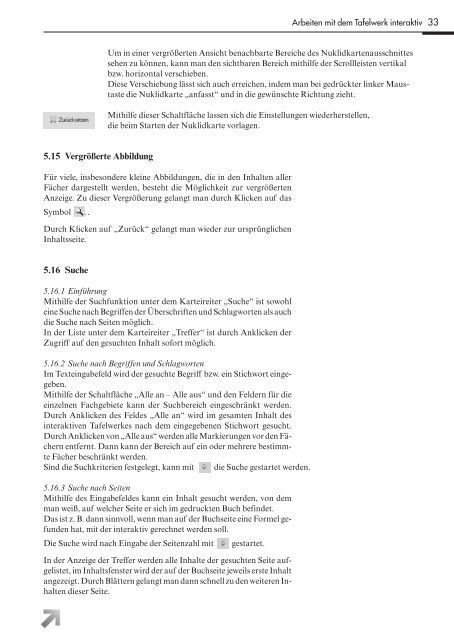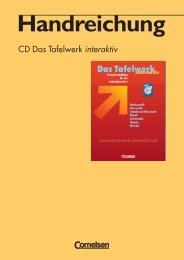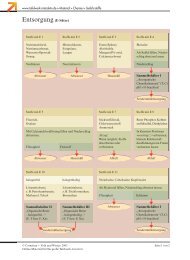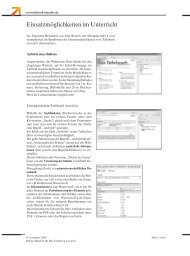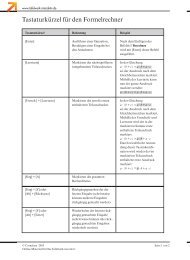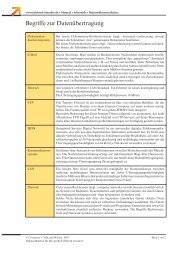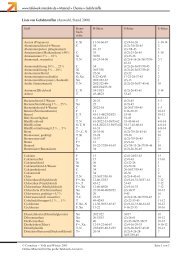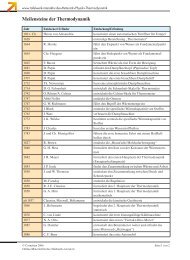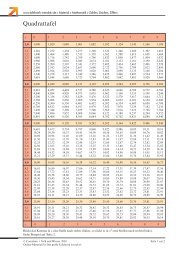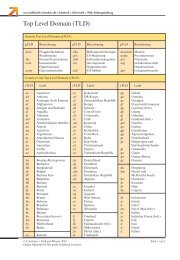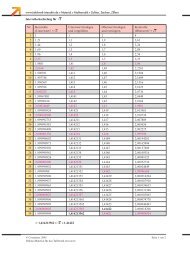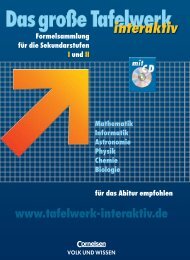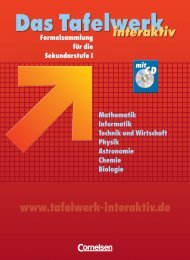Benutzerhandbuch herunterladen - Tafelwerk interaktiv
Benutzerhandbuch herunterladen - Tafelwerk interaktiv
Benutzerhandbuch herunterladen - Tafelwerk interaktiv
Sie wollen auch ein ePaper? Erhöhen Sie die Reichweite Ihrer Titel.
YUMPU macht aus Druck-PDFs automatisch weboptimierte ePaper, die Google liebt.
Arbeiten mit dem <strong>Tafelwerk</strong> <strong>interaktiv</strong> 33<br />
Um in einer vergrößerten Ansicht benachbarte Bereiche des Nuklidkartenausschnittes<br />
sehen zu können, kann man den sichtbaren Bereich mithilfe der Scrollleisten vertikal<br />
bzw. horizontal verschieben.<br />
Diese Verschiebung lässt sich auch erreichen, indem man bei gedrückter linker Maustaste<br />
die Nuklidkarte „anfasst“ und in die gewünschte Richtung zieht.<br />
Mithilfe dieser Schaltfläche lassen sich die Einstellungen wiederherstellen,<br />
die beim Starten der Nuklidkarte vorlagen.<br />
5.15 Vergrößerte Abbildung<br />
Für viele, insbesondere kleine Abbildungen, die in den Inhalten aller<br />
Fächer dargestellt werden, besteht die Möglichkeit zur vergrößerten<br />
Anzeige. Zu dieser Vergrößerung gelangt man durch Klicken auf das<br />
Symbol .<br />
Durch Klicken auf „Zurück“ gelangt man wieder zur ursprünglichen<br />
Inhaltsseite.<br />
5.16 Suche<br />
5.16.1 Einführung<br />
Mithilfe der Suchfunktion unter dem Karteireiter „Suche“ ist sowohl<br />
eine Suche nach Begriffen der Überschriften und Schlagworten als auch<br />
die Suche nach Seiten möglich.<br />
In der Liste unter dem Karteireiter „Treffer“ ist durch Anklicken der<br />
Zugriff auf den gesuchten Inhalt sofort möglich.<br />
5.16.2 Suche nach Begriffen und Schlagworten<br />
Im Texteingabefeld wird der gesuchte Begriff bzw. ein Stichwort eingegeben.<br />
Mithilfe der Schaltfläche „Alle an – Alle aus“ und den Feldern für die<br />
einzelnen Fachgebiete kann der Suchbereich eingeschränkt werden.<br />
Durch Anklicken des Feldes „Alle an“ wird im gesamten Inhalt des<br />
<strong>interaktiv</strong>en <strong>Tafelwerk</strong>es nach dem eingegebenen Stichwort gesucht.<br />
Durch Anklicken von „Alle aus“ werden alle Markierungen vor den Fächern<br />
entfernt. Dann kann der Bereich auf ein oder mehrere bestimmte<br />
Fächer beschränkt werden.<br />
Sind die Suchkriterien festgelegt, kann mit die Suche gestartet werden.<br />
5.16.3 Suche nach Seiten<br />
Mithilfe des Eingabefeldes kann ein Inhalt gesucht werden, von dem<br />
man weiß, auf welcher Seite er sich im gedruckten Buch befindet.<br />
Das ist z. B. dann sinnvoll, wenn man auf der Buchseite eine Formel gefunden<br />
hat, mit der <strong>interaktiv</strong> gerechnet werden soll.<br />
Die Suche wird nach Eingabe der Seitenzahl mit gestartet.<br />
In der Anzeige der Treffer werden alle Inhalte der gesuchten Seite aufgelistet,<br />
im Inhaltsfenster wird der auf der Buchseite jeweils erste Inhalt<br />
angezeigt. Durch Blättern gelangt man dann schnell zu den weiteren Inhalten<br />
dieser Seite.